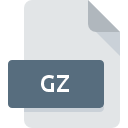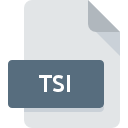
Bestandsextensie TSI
Traktor Settings Format
-
DeveloperNative Instruments
-
Category
-
Populariteit3.4 (10 votes)
Wat is TSI bestand?
Bestanden met de TSI-extensie worden gebruikt door Traktor, een muziekmixsoftware.
Wat bevatten TSI-bestanden?
TSI-bestanden worden gebruikt voor het opslaan van verschillende Traktor-instellingen , zoals:
- audiobewerking,
- effectextensies,
- sneltoetsen,
Bestanden met de TSI-extensie kunnen worden gebruikt voor het opslaan van apparaatinstellingen voor de DJ-controller. Dergelijke bestanden worden vaak gebruikt om Traktor te synchroniseren met mengapparatuur.
Hoe TSI-bestanden gebruiken?
Traktor-software biedt een groot aantal functies en hulpmiddelen voor professionele audiobewerking, waarvan er vele rijke besturingsinterfaces bieden. TSI-bestanden zijn de aanbevolen manier om door de gebruiker gedefinieerde audio-effecten te beheren. Instellingen die zijn gedefinieerd en geëxporteerd naar TSI-bestanden kunnen vervolgens rechtstreeks in Traktor worden geïmporteerd. Deze methode zorgt niet alleen voor handiger instellingenbeheer, maar ook voor het testen van verschillende instellingen die zijn opgeslagen in TSI-bestanden die via internet worden verspreid.
Programma's die TSI bestandsextensie ondersteunen
Bestanden met de extensie TSI zijn, net als andere bestandsindelingen, te vinden op elk besturingssysteem. De bestanden in kwestie kunnen worden overgedragen naar andere apparaten, mobiel of stationair, maar mogelijk zijn niet alle systemen in staat om dergelijke bestanden correct te verwerken.
Updated: 11/13/2023
Hoe open je een TSI-bestand?
Problemen met de toegang tot TSI kunnen verschillende oorzaken hebben. Aan de andere kant, de meest voorkomende problemen met betrekking tot Traktor Settings Format bestanden zijn niet complex. In de meeste gevallen kunnen ze snel en effectief worden aangepakt zonder hulp van een specialist. Hierna volgt een lijst met richtlijnen die u helpen bij het identificeren en oplossen van bestandsgerelateerde problemen.
Stap 1. Download en installeer TSI VIEW & PRINT
 De meest voorkomende reden voor dergelijke problemen is het ontbreken van goede toepassingen die TSI-bestanden ondersteunen die op het systeem zijn geïnstalleerd. Deze is eenvoudig. Selecteer TSI VIEW & PRINT of een van de aanbevolen programma's (bijvoorbeeld TRAKTOR) en download het van de juiste bron en installeer het op uw systeem. Hierboven vindt u een complete lijst met programma's die TSI-bestanden ondersteunen, ingedeeld naar systeemplatforms waarvoor ze beschikbaar zijn. Als u TSI VIEW & PRINT installatieprogramma op de veiligste manier wilt downloaden, raden wij u aan om de website Traktor Bible te bezoeken en te downloaden van hun officiële repositories.
De meest voorkomende reden voor dergelijke problemen is het ontbreken van goede toepassingen die TSI-bestanden ondersteunen die op het systeem zijn geïnstalleerd. Deze is eenvoudig. Selecteer TSI VIEW & PRINT of een van de aanbevolen programma's (bijvoorbeeld TRAKTOR) en download het van de juiste bron en installeer het op uw systeem. Hierboven vindt u een complete lijst met programma's die TSI-bestanden ondersteunen, ingedeeld naar systeemplatforms waarvoor ze beschikbaar zijn. Als u TSI VIEW & PRINT installatieprogramma op de veiligste manier wilt downloaden, raden wij u aan om de website Traktor Bible te bezoeken en te downloaden van hun officiële repositories.
Stap 2. Controleer de versie van TSI VIEW & PRINT en werk deze indien nodig bij
 Als de problemen met het openen van TSI-bestanden nog steeds optreden, zelfs na het installeren van TSI VIEW & PRINT, is het mogelijk dat u een verouderde versie van de software hebt. Controleer op de website van de ontwikkelaar of een nieuwere versie van TSI VIEW & PRINT beschikbaar is. Softwareontwikkelaars implementeren mogelijk ondersteuning voor modernere bestandsindelingen in bijgewerkte versies van hun producten. Dit kan een van de oorzaken zijn waarom TSI-bestanden niet compatibel zijn met TSI VIEW & PRINT. Alle bestandsformaten die prima werden afgehandeld door de vorige versies van een bepaald programma zouden ook moeten kunnen worden geopend met TSI VIEW & PRINT.
Als de problemen met het openen van TSI-bestanden nog steeds optreden, zelfs na het installeren van TSI VIEW & PRINT, is het mogelijk dat u een verouderde versie van de software hebt. Controleer op de website van de ontwikkelaar of een nieuwere versie van TSI VIEW & PRINT beschikbaar is. Softwareontwikkelaars implementeren mogelijk ondersteuning voor modernere bestandsindelingen in bijgewerkte versies van hun producten. Dit kan een van de oorzaken zijn waarom TSI-bestanden niet compatibel zijn met TSI VIEW & PRINT. Alle bestandsformaten die prima werden afgehandeld door de vorige versies van een bepaald programma zouden ook moeten kunnen worden geopend met TSI VIEW & PRINT.
Stap 3. Stel de standaardapplicatie in om TSI-bestanden te openen naar TSI VIEW & PRINT
Als het probleem in de vorige stap niet is opgelost, moet u TSI-bestanden koppelen aan de nieuwste versie van TSI VIEW & PRINT die u op uw apparaat hebt geïnstalleerd. Het proces van het koppelen van bestandsindelingen aan de standaardtoepassing kan verschillen in details, afhankelijk van het platform, maar de basisprocedure lijkt erg op elkaar.

De procedure om het standaardprogramma te wijzigen in Windows
- Klik met de rechtermuisknop op het TSI-bestand en kies optie
- Selecteer
- Als u het proces wilt voltooien, selecteert item en selecteert u met de bestandsverkenner de TSI VIEW & PRINT installatiemap. Bevestig door aan te Altijd deze app gebruiken voor het openen van TSI-bestanden openen en op klikken.

De procedure om het standaardprogramma te wijzigen in Mac OS
- Klik met de rechtermuisknop op het TSI-bestand en selecteer
- Zoek de optie - klik op de titel als deze verborgen is
- Kies het juiste programma uit de lijst en bevestig door te klikken op
- Ten slotte zal een Deze wijziging worden toegepast op alle bestanden met TSI extensie bericht zou moeten verschijnen. Klik op de knop om uw keuze te bevestigen.
Stap 4. Controleer TSI op fouten
Als u de instructies uit de vorige stappen hebt gevolgd, maar het probleem is nog steeds niet opgelost, moet u het betreffende TSI-bestand verifiëren. Problemen met het openen van het bestand kunnen verschillende oorzaken hebben.

1. Controleer het TSI-bestand op virussen of malware
Als TSI inderdaad is geïnfecteerd, is het mogelijk dat de malware het openen blokkeert. Het wordt aanbevolen om het systeem zo snel mogelijk op virussen en malware te scannen of een online antivirusscanner te gebruiken. Als het TSI-bestand inderdaad is geïnfecteerd, volgt u de onderstaande instructies.
2. Controleer of de structuur van het TSI-bestand intact is
Als u het problematische TSI-bestand van een derde hebt verkregen, vraag hen dan om u een ander exemplaar te bezorgen. Tijdens het kopieerproces van het bestand kunnen fouten optreden waardoor het bestand onvolledig of beschadigd is. Dit kan de oorzaak zijn van problemen met het bestand. Als het TSI-bestand slechts gedeeltelijk van internet is gedownload, probeer het dan opnieuw te downloaden.
3. Controleer of de gebruiker waarmee u bent aangemeld beheerdersrechten heeft.
Soms moeten gebruikers beheerdersrechten hebben om toegang te krijgen tot bestanden. Log in met een beheerdersaccount en zie Als dit het probleem oplost.
4. Controleer of uw apparaat voldoet aan de vereisten om TSI VIEW & PRINT te kunnen openen
De besturingssystemen kunnen voldoende vrije bronnen opmerken om de toepassing uit te voeren die TSI-bestanden ondersteunt. Sluit alle actieve programma's en probeer het TSI-bestand te openen.
5. Zorg ervoor dat u de nieuwste stuurprogramma's en systeemupdates en -patches hebt geïnstalleerd
Regelmatig bijgewerkte systeem, stuurprogramma's en programma's houden uw computer veilig. Dit kan ook problemen met Traktor Settings Format -bestanden voorkomen. Verouderde stuurprogramma's of software kunnen het onvermogen hebben om een randapparaat te gebruiken dat nodig is om TSI-bestanden te verwerken.
Wilt u helpen?
Als je nog meer informatie over de bestandsextensie TSI hebt, zullen we je dankbaar zijn als je die wilt delen met de gebruikers van onze site. Gebruik het formulier hier en stuur ons je informatie over het TSI-bestand.

 Windows
Windows 

 MAC OS
MAC OS